Word中的自选图形教学设计小学信息专业技术
人教版信息技术三年级第七课 自选图形
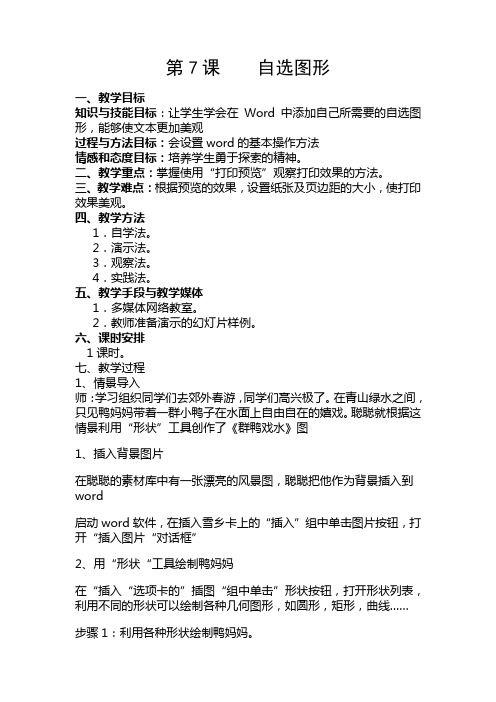
第7课自选图形一、教学目标知识与技能目标:让学生学会在Word中添加自己所需要的自选图形,能够使文本更加美观过程与方法目标:会设置word的基本操作方法情感和态度目标:培养学生勇于探索的精神。
二、教学重点:掌握使用“打印预览”观察打印效果的方法。
三、教学难点:根据预览的效果,设置纸张及页边距的大小,使打印效果美观。
四、教学方法1.自学法。
2.演示法。
3.观察法。
4.实践法。
五、教学手段与教学媒体1.多媒体网络教室。
2.教师准备演示的幻灯片样例。
六、课时安排1课时。
七、教学过程1、情景导入师:学习组织同学们去郊外春游,同学们高兴极了。
在青山绿水之间,只见鸭妈妈带着一群小鸭子在水面上自由自在的嬉戏。
聪聪就根据这情景利用“形状”工具创作了《群鸭戏水》图1、插入背景图片在聪聪的素材库中有一张漂亮的风景图,聪聪把他作为背景插入到word启动word软件,在插入雪乡卡上的“插入”组中单击图片按钮,打开“插入图片“对话框”2、用“形状“工具绘制鸭妈妈在“插入“选项卡的”插图“组中单击”形状按钮,打开形状列表,利用不同的形状可以绘制各种几何图形,如圆形,矩形,曲线……步骤1:利用各种形状绘制鸭妈妈。
步骤2:利用“格式“选项卡上的”形状样式“组中的”形状填充“工具为鸭妈妈填充颜色。
步骤3:设置叠放次序步骤4:利用多个形状拼出的作品最好组合一下,这样方便对作品进行整体的移动、缩放等操作。
3、复制一群小鸭子步骤1、单击选中鸭妈妈步骤2:在“开始“选项卡上的”剪切板“组中单击”复制“按钮步骤3:单击“剪切板“组中”粘贴“按钮,文档中又出现一只又一模一样的鸭妈妈。
步骤4:将复制出的鸭子缩小,使之变为小鸭子。
六、教学反思本节课主要是想让学生通过自主性学习完成作品的制作,实现教学目标,但在整个教学过程中学生分组教学使用的不好,主要是机房不允许学生来回走动,只能同桌之间互相帮助,小范围进行互助学习。
分层次教学得到了体现,学得较好的同学可以做出个人名片,学得一般的同学可以做出两个标志,可以利用自选图形和艺术字结合使用,这样可以让每个学生都有事情干,提高了教学效率和学生的学习主动性。
自选图形 教学设计
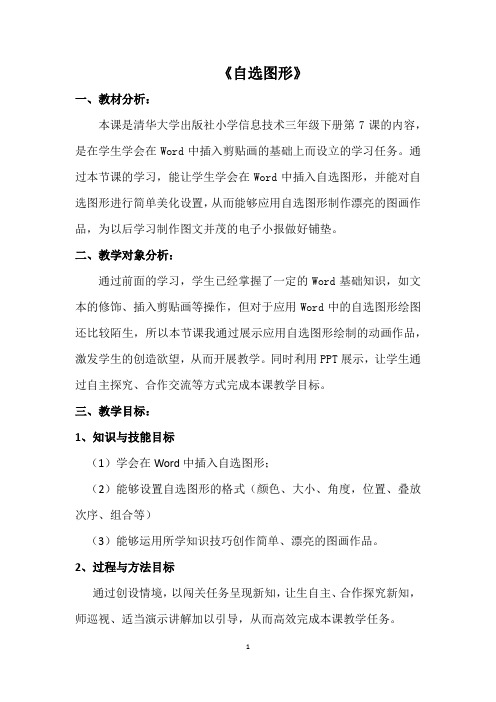
《自选图形》一、教材分析:本课是清华大学出版社小学信息技术三年级下册第7课的内容,是在学生学会在Word中插入剪贴画的基础上而设立的学习任务。
通过本节课的学习,能让学生学会在Word中插入自选图形,并能对自选图形进行简单美化设置,从而能够应用自选图形制作漂亮的图画作品,为以后学习制作图文并茂的电子小报做好铺垫。
二、教学对象分析:通过前面的学习,学生已经掌握了一定的Word基础知识,如文本的修饰、插入剪贴画等操作,但对于应用Word中的自选图形绘图还比较陌生,所以本节课我通过展示应用自选图形绘制的动画作品,激发学生的创造欲望,从而开展教学。
同时利用PPT展示,让学生通过自主探究、合作交流等方式完成本课教学目标。
三、教学目标:1、知识与技能目标(1)学会在Word中插入自选图形;(2)能够设置自选图形的格式(颜色、大小、角度,位置、叠放次序、组合等)(3)能够运用所学知识技巧创作简单、漂亮的图画作品。
2、过程与方法目标通过创设情境,以闯关任务呈现新知,让生自主、合作探究新知,师巡视、适当演示讲解加以引导,从而高效完成本课教学任务。
3、情感、态度与价值观目标(1)培养学生善于观察、善于思考的好习惯。
(2)增强学习信息技术的兴趣,培养学生学会交流与协作;鼓励学生敢于尝试,大胆创新的精神;提高学生的审美能力。
(3)通过本课活动,培养学生爱护小鸟、保护环境的意识。
四、课时安排:第1课时五、教学重点与难点:1.教学重点:插入自选图形并设置自选图形格式。
2.教学难点:能够灵活运用所学知识技巧,创作简单、漂亮的作品。
六、教学方法:教法:创设情境法,任务驱动法,演示讲解法,讨论法学法:自主、合作探究法七、教具准备:电脑室(windows 7操作系统word 2007软件)、蓝鸽多媒体教学平台,教学作品及学习资料八、教学过程:(一)创设情境,引入课题:(3分钟)师:今天,郑老师给大家介绍生活中的一位朋友。
下面,请同学们观看一个动画片视频。
《在WORD中插入自选图形》教学设计
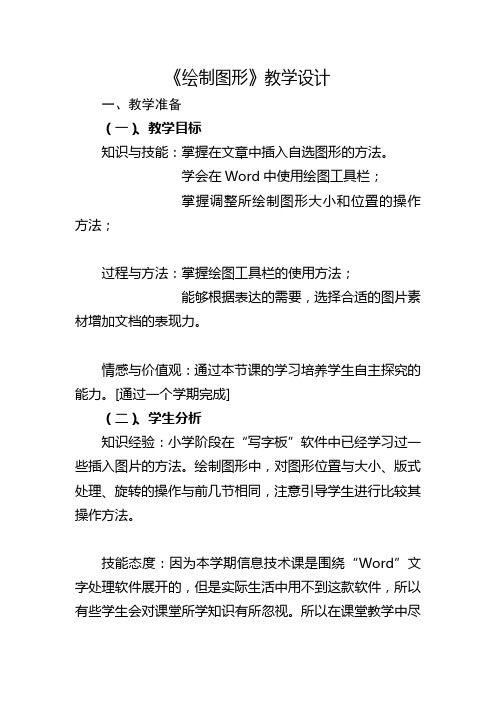
《绘制图形》教学设计一、教学准备(一)、教学目标知识与技能:掌握在文章中插入自选图形的方法。
学会在Word中使用绘图工具栏;掌握调整所绘制图形大小和位置的操作方法;过程与方法:掌握绘图工具栏的使用方法;能够根据表达的需要,选择合适的图片素材增加文档的表现力。
情感与价值观:通过本节课的学习培养学生自主探究的能力。
[通过一个学期完成](二)、学生分析知识经验:小学阶段在“写字板”软件中已经学习过一些插入图片的方法。
绘制图形中,对图形位置与大小、版式处理、旋转的操作与前几节相同,注意引导学生进行比较其操作方法。
技能态度:因为本学期信息技术课是围绕“Word”文字处理软件展开的,但是实际生活中用不到这款软件,所以有些学生会对课堂所学知识有所忽视。
所以在课堂教学中尽量设置更有趣味性的教学环节,以吸引学生。
并且青春期的学生都有自我表现,被其他人关注的心理需求,所以应适当安排学生演示,展示作品,这样可以提升学生的学习动机。
特点风格:根据皮亚杰的认知发展阶段论,初一学生处于形式运算阶段,这一阶段的青少年,其思维的抽象性获得了很大的提升,他们可以在头脑中设想出许多可能的画面,在逻辑上考虑现实的情境。
所以在设置任务时可以不用完全根据他们已经经历过的事情,可以设置他们经验以外的稍简单的情境。
(三)、内容分析本节课选自宁夏教育厅教研室编制的信息技术教科书七年级下册第四单元美化文档中的第四课,主要讲授绘制图形的知识。
1、课标要求:掌握利用绘图工具栏绘制图形的方法,能利用绘图工具制作图形表达主题,增加文档的表现力。
2、内容地位:【本册书是作为义务教育阶段与普通高中信息技术新课程全面衔接。
】就本节知识而言,在小学阶段学生学习过写字板的使用,有关操作联系紧密。
“文档排版”是本册书的核心内容,而“绘制图形”又是“文档排版”的重点之一。
在八年级的FrontPage软件和九年级的PowerPoint软件中均会涉及插入图片的操作。
学生进入高中后,会学习《多媒体技术》课程,本节课内容也可作为铺垫。
小学信息技术四年级上册第9课《绘制自选图形》教案
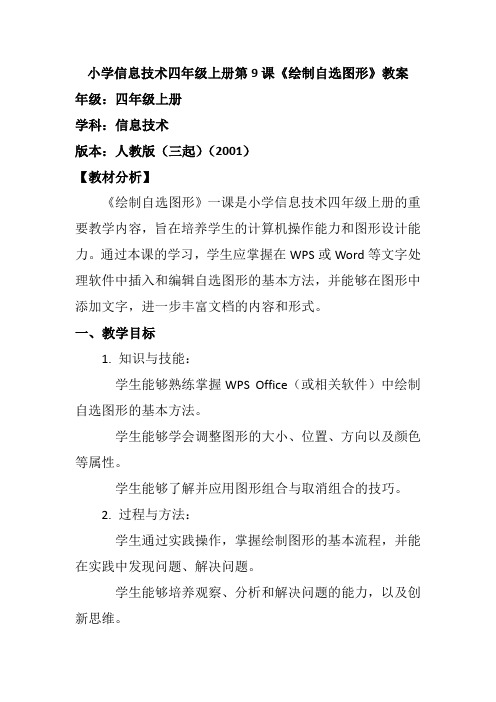
小学信息技术四年级上册第9课《绘制自选图形》教案年级:四年级上册学科:信息技术版本:人教版(三起)(2001)【教材分析】《绘制自选图形》一课是小学信息技术四年级上册的重要教学内容,旨在培养学生的计算机操作能力和图形设计能力。
通过本课的学习,学生应掌握在WPS或Word等文字处理软件中插入和编辑自选图形的基本方法,并能够在图形中添加文字,进一步丰富文档的内容和形式。
一、教学目标1. 知识与技能:学生能够熟练掌握WPS Office(或相关软件)中绘制自选图形的基本方法。
学生能够学会调整图形的大小、位置、方向以及颜色等属性。
学生能够了解并应用图形组合与取消组合的技巧。
2. 过程与方法:学生通过实践操作,掌握绘制图形的基本流程,并能在实践中发现问题、解决问题。
学生能够培养观察、分析和解决问题的能力,以及创新思维。
3. 情感态度与价值观:培养学生对信息技术的兴趣,提高自主学习和探究的能力。
提升学生的审美能力和创造力,激发创新思维。
二、教学内容与重点难点本课的主要内容包括:了解自选图形的种类和用途;掌握插入自选图形的方法;学会在图形中添加和编辑文字;以及了解图形的组合和叠放次序设置。
教学的重点是让学生掌握插入和编辑自选图形的方法,以及在图形中添加文字的技巧。
难点在于图形的组合和叠放次序设置,这需要学生具备一定的空间感和操作能力。
三、教材特色与教学方法教材在编排上注重趣味性和实用性,通过生动的示例和练习,激发学生的学习兴趣和积极性。
同时,教材还注重培养学生的创新能力和实践能力,鼓励学生运用所学知识设计具有个性的图形作品。
在教学方法上,建议采用任务驱动和小组合作的方式,让学生在完成具体任务的过程中掌握知识和技能。
同时,教师还可以结合学生的实际情况,采用演示、讲解、练习等多种教学方法,以提高教学效果。
四、教学建议与拓展延伸在教学过程中,教师应注重培养学生的自主学习能力和探究精神,鼓励学生多尝试、多实践。
同时,教师还可以根据学生的兴趣和水平,适当拓展教学内容,引导学生设计更加复杂和精美的图形作品。
小学信息技术教案插入自选图形
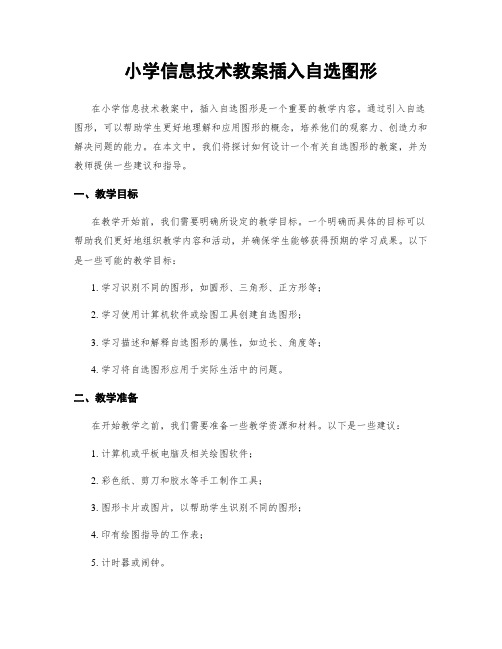
小学信息技术教案插入自选图形在小学信息技术教案中,插入自选图形是一个重要的教学内容。
通过引入自选图形,可以帮助学生更好地理解和应用图形的概念,培养他们的观察力、创造力和解决问题的能力。
在本文中,我们将探讨如何设计一个有关自选图形的教案,并为教师提供一些建议和指导。
一、教学目标在教学开始前,我们需要明确所设定的教学目标。
一个明确而具体的目标可以帮助我们更好地组织教学内容和活动,并确保学生能够获得预期的学习成果。
以下是一些可能的教学目标:1. 学习识别不同的图形,如圆形、三角形、正方形等;2. 学习使用计算机软件或绘图工具创建自选图形;3. 学习描述和解释自选图形的属性,如边长、角度等;4. 学习将自选图形应用于实际生活中的问题。
二、教学准备在开始教学之前,我们需要准备一些教学资源和材料。
以下是一些建议:1. 计算机或平板电脑及相关绘图软件;2. 彩色纸、剪刀和胶水等手工制作工具;3. 图形卡片或图片,以帮助学生识别不同的图形;4. 印有绘图指导的工作表;5. 计时器或闹钟。
三、教学活动和步骤1. 引入:开始课堂,通过展示一些图形卡片或图片,诱发学生对图形的兴趣。
引导学生观察图形的形状、边长和角度等属性,并询问他们在生活中观察到的各种图形。
2. 介绍自选图形和相关概念:通过引导学生观察和讨论不同的图形,教师可以逐步引入自选图形的概念。
解释什么是自选图形以及如何通过绘制线段和曲线来创建不同的图形。
3. 演示绘图软件或工具的使用:通过向学生展示计算机软件或绘图工具的界面和功能,教师可以演示如何在电子设备上绘制自选图形。
教师可以示范绘制一些简单的图形并解释每一步的操作。
4. 学生练习绘图:让学生用自己的计算机或平板电脑上的绘图工具尝试绘制各种自选图形。
教师可以给予必要的指导和支持,并鼓励学生进行实践和尝试。
5. 图形属性的描述和解释:引导学生观察、比较和描述自选图形的各种属性,如边长、角度和对称性等。
教师可以设计一些问题或活动,要求学生运用所学的知识来解释图形的属性。
自选图形教学设计+板书+课后反思
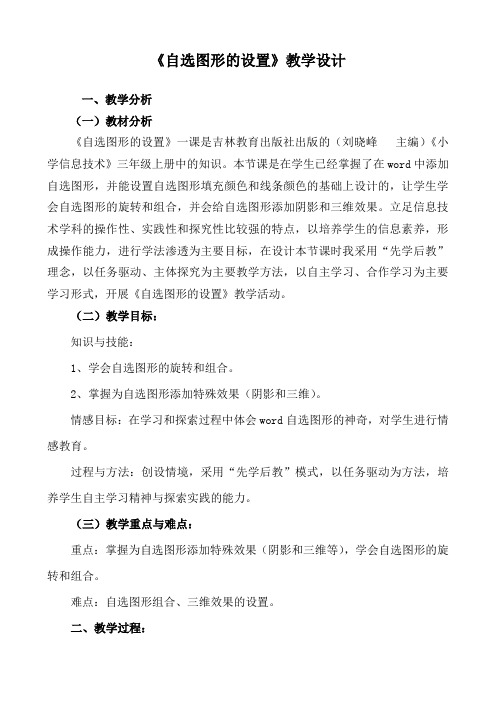
《自选图形的设置》教学设计一、教学分析(一)教材分析《自选图形的设置》一课是吉林教育出版社出版的(刘晓峰主编)《小学信息技术》三年级上册中的知识。
本节课是在学生已经掌握了在word中添加自选图形,并能设置自选图形填充颜色和线条颜色的基础上设计的,让学生学会自选图形的旋转和组合,并会给自选图形添加阴影和三维效果。
立足信息技术学科的操作性、实践性和探究性比较强的特点,以培养学生的信息素养,形成操作能力,进行学法渗透为主要目标,在设计本节课时我采用“先学后教”理念,以任务驱动、主体探究为主要教学方法,以自主学习、合作学习为主要学习形式,开展《自选图形的设置》教学活动。
(二)教学目标:知识与技能:1、学会自选图形的旋转和组合。
2、掌握为自选图形添加特殊效果(阴影和三维)。
情感目标:在学习和探索过程中体会word自选图形的神奇,对学生进行情感教育。
过程与方法:创设情境,采用“先学后教”模式,以任务驱动为方法,培养学生自主学习精神与探索实践的能力。
(三)教学重点与难点:重点:掌握为自选图形添加特殊效果(阴影和三维等),学会自选图形的旋转和组合。
难点:自选图形组合、三维效果的设置。
二、教学过程:1、情境引入,明确任务:师:同学们,这节课老师给大家带来了两份庆祝祖国建国62周年word电子报刊,大家想看看吗?(分别出示文字版、修饰版)。
同学们,请看这份是只有文字和图片的电子报刊,这里应用了我们学过的在word中插入艺术字、文本框和图片的知识;再看这份是经过修饰的电子报刊。
请大家仔细观察一下,在修饰版的电子报刊中,又应用了word中哪些知识?生:自选图形师:同学们观察的真仔细。
在这份电子报刊中,又应用了我们学过的在word 中插入自选图形的知识。
在设计word文档时恰当地插入自选图形,会使文档更加美观,使内容的表达更丰富,主题更突出。
师:下面老师要考考大家,在这份电子报刊中还有三处空白,请大家发挥你们的聪明智慧,根据文字内容,想想在这三处添加什么图形比较好呢?生:根据自己的理解来回答师:同学们的想象真是太丰富了,综合同学们的意见,我们就在这三个地方分别放上国旗、爱心、捐款箱(板书)。
Word中的自选图形 教学设计
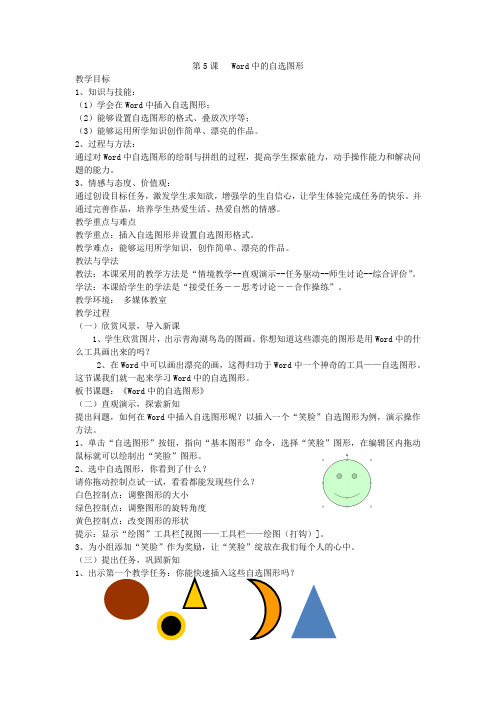
第5课 Word中的自选图形教学目标1、知识与技能:(1)学会在Word中插入自选图形;(2)能够设置自选图形的格式、叠放次序等;(3)能够运用所学知识创作简单、漂亮的作品。
2、过程与方法:通过对Word中自选图形的绘制与拼组的过程,提高学生探索能力,动手操作能力和解决问题的能力。
3、情感与态度、价值观:通过创设目标任务,激发学生求知欲,增强学的生自信心,让学生体验完成任务的快乐。
并通过完善作品,培养学生热爱生活、热爱自然的情感。
教学重点与难点教学重点:插入自选图形并设置自选图形格式。
教学难点:能够运用所学知识,创作简单、漂亮的作品。
教法与学法教法:本课采用的教学方法是“情境教学--直观演示--任务驱动--师生讨论--综合评价”。
学法:本课给学生的学法是“接受任务――思考讨论――合作操练”。
教学环境:多媒体教室教学过程(一)欣赏风景,导入新课1、学生欣赏图片,出示青海湖鸟岛的图画。
你想知道这些漂亮的图形是用Word中的什么工具画出来的吗?2、在Word中可以画出漂亮的画,这得归功于Word中一个神奇的工具——自选图形。
这节课我们就一起来学习Word中的自选图形。
板书课题:《Word中的自选图形》(二)直观演示,探索新知提出问题,如何在Word中插入自选图形呢?以插入一个“笑脸”自选图形为例,演示操作方法。
1、单击“自选图形”按钮,指向“基本图形”命令,选择“笑脸”图形,在编辑区内拖动鼠标就可以绘制出“笑脸”图形。
2、选中自选图形,你看到了什么?请你拖动控制点试一试,看看都能发现些什么?白色控制点:调整图形的大小绿色控制点:调整图形的旋转角度黄色控制点:改变图形的形状提示:显示“绘图”工具栏[视图——工具栏——绘图(打钩)]。
3、为小组添加“笑脸”作为奖励,让“笑脸”绽放在我们每个人的心中。
(三)提出任务,巩固新知1、出示第一个教学任务:你能快速插入这些自选图形吗?(1)小组比赛完成插入自选图形。
ord中的自选图形-教学设计(小学信息技术)
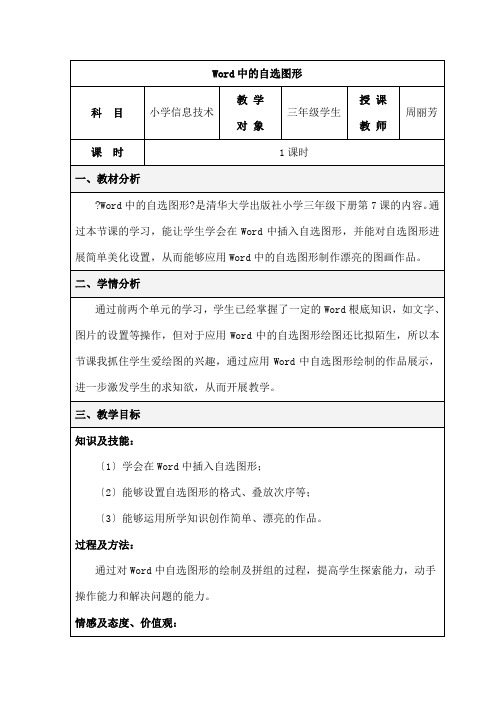
3、出示任务三:你能用所学知识为小鸟
建立美丽的家园吗?
随着人类对环境的破坏,鸟儿已经没有栖息的空间,请同学们利用所学知识为小鸟建立家园?同时可以添加倡导人类保护环境的口号。
〔提示:树木、白云等〕
〔教师巡视指导,并给予评价〕学生利用自选图
形绘制作品
通过自主创
做活动,培养
学生综合运
用知识的能
力。
〔四〕欣赏评价,畅说收获
1、评价学生完成任务的情况,对表现
突出的同学给予表扬。
2、学生对自己做总结评价?
小结:
〔1〕自选图形的插入及格式设置;
〔2〕自选图形的调整和叠放;
〔3〕自选图形中输入文字。
3、典型作品欣赏相互看看,评一
评,可在课后继续
完成作品创作。
学生说一说收获。
学生观察,课后再
完善自己的作品。
通过评作品,
说收获,进展
归纳总结。
激发学生再
创造的欲望。
- 1、下载文档前请自行甄别文档内容的完整性,平台不提供额外的编辑、内容补充、找答案等附加服务。
- 2、"仅部分预览"的文档,不可在线预览部分如存在完整性等问题,可反馈申请退款(可完整预览的文档不适用该条件!)。
- 3、如文档侵犯您的权益,请联系客服反馈,我们会尽快为您处理(人工客服工作时间:9:00-18:30)。
学生利用自选图形绘制作品
通过自主创做活动,培养学生综合运用知识的能力。
(四)欣赏评价,畅说收获
1、评价学生完成任务的情况,对表现突出的同学给予表扬。
2、学生对自己做总结评价?
小结:
(1)自选图形的插入与格式设置;
(2)自选图形的调整和叠放;
(3)自选图形中输入文字。
3、典型作品欣赏
1、出示第一个教学任务:你能快速插入这些自选图形吗?
学生观看教学演示,学习新知。
学生观察发现,有10个控制点,8个白色的,1个绿色的和1个黄色的。
学生画出“笑脸”后,拖动控制点试一试,说一说各控制点的作用。
学生动手操作,尝试插入自选图形。
通过教学演示,让学生学会如何插入自选图形。
通过试一试,掌握控制点的作用。
二、学情分析
通过前两个单元的学习,学生已经掌握了一定的Word基础知识,如文字、图片的设置等操作,但对于应用Word中的自选图形绘图还比较陌生,所以本节课我抓住学生爱绘图的兴趣,通过应用Word中自选图形绘制的作品展示,进一步激发学生的求知欲,从而开展教学。
三、教学目标
知识能用刚才插入的自选图形拼出一只小鸟吗?
(1)让学生利用刚才插入的自选图形拼出一只小鸟,在拼组的时候,发现问题,如何解决这个问题。提示在自选图形中单击右键,会出来快捷菜单,仔细观察看有什么命令。你认为可以用什么命令来解决这个问题?
(2)你用了什么方法解决了问题?请说说你的操作经验吧!
四、重点与难点
重点:插入自选图形并设置自选图形格式。
难点:能够运用所学知识,创作简单、漂亮的作品。
五、教法与学法
教法:
本课采用的教学方法是“情境教学--直观演示--任务驱动--师生讨论--综合评价”。
教师利用情境教学激发学生的学习兴趣,通过直观演示让学生初步了解插入自选图形的方法,并通过任务驱动让学生实际操作,巩固本课知识点。当学生遇到困难时,可以通过师生讨论突破难点。最后,通过作品展示评价,进一步提升学生学习的积极性和热情。
学法:
本课给学生的学法是“接受任务――思考讨论――合作操练”。
建构主义学习理论强调以学生为中心,故在本课教学过程中,巧妙设计,让学生带着一个个任务通过思考讨论、小组合作、实际操练,使学生在完成任务的过程中不知不觉实现知识的传递、迁移和融合。
六、教学环境及资源准备
教学环境: 多媒体教室
资源准备: 课件
通过小组合作完成任务,培养学生发现问题、解决问题的能力。
让学生在讨论交流中突破调整叠放次序这一难点。
实现分层教学的目标。
3、出示任务三:你能用所学知识为小鸟建设美丽的家园吗?
随着人类对环境的破坏,鸟儿已经没有栖息的空间,请同学们利用所学知识为小鸟建设家园?同时可以添加倡导人类保护环境的口号。
(提示:树木、白云等)
(3)操作快的学生能不能复制一群小鸟?
提示:利用自选图形拼出的作品最好组合一下,这样方便对作品进行整体的移动、缩放、复制等操作。
小组合作尝试小鸟拼组的方法,在拼组的过程中,发现问题,想办法来解决问题。
发现如何旋转图形?如何调整自选图形的叠放次序。
学生小组交流完成学习任务,说一说自己的操作经验。
学生对作品进行组合、复制。
相互看看,评一评,可在课后继续完成作品创作。
学生说一说收获。
学生观察,课后再完善自己的作品。
通过评作品,说收获,进行归纳总结。
激发学生再创造的欲望。
八、总结反思
七、教学过程
教师活动
学生活动
设计意图
(一)欣赏风景,导入新课
1、学生欣赏图片,出示青海湖鸟岛的图画。你想知道这些漂亮的图形是用Word中的什么工具画出来的吗?
2、在Word中可以画出漂亮的画,这得归功于Word中一个神奇的工具——自选图形。这节课我们就一起来学习Word中的自选图形。
板书课题:《Word中的自选图形》
通过小组比赛完成任务,培养学生的团队意识。
(1)小组比赛完成插入自选图形。
(2)设置自选图形的“填充颜色”、“线条颜色”和“线型”。
(3)学生练习,完成任务一。(完成任务快的同学还可以尝试改变图形色彩与线条,使它与老师设置的色彩相似)
发现问题:
如何改变图形的颜色?如何改变“线条颜色”和“线型”等。
学生通过解决在操作过程中遇到的问题,从而完成设置自选图形格式的教学目标。
(2)能够设置自选图形的格式、叠放次序等;
(3)能够运用所学知识创作简单、漂亮的作品。
过程与方法:
通过对Word中自选图形的绘制与拼组的过程,提高学生探索能力,动手操作能力和解决问题的能力。
情感与态度、价值观:
通过创设目标任务,激发学生求知欲,增强学的生自信心,让学生体验完成任务的快乐。并通过完善作品,培养学生热爱生活、热爱自然的情感。
观看青海湖鸟岛的图画,想一想这副图是用Word中的什么工具创作出来的。
通过学生对自选图形作品的欣赏激发学生的创作欲望,从而实现导入新课的目的。
(二)直观演示,探索新知
提出问题,如何在Word中插入自选图形呢?以插入一个“笑脸”自选图形为例,演示操作方法。
1、单击“自选图形”按钮,指向“基本图形”命令,选择“笑脸”图形,在编辑区内拖动鼠标就可以绘制出“笑脸”图形。
2、选中自选图形,你看到了什么?
请你拖动控制点试一试,看看都能发现些什么?
白色控制点:调整图形的大小
绿色控制点:调整图形的旋转角度
黄色控制点:改变图形的形状
提示:显示“绘图”工具栏[视图——工具栏——绘图(打钩)]。
3、为小组添加“笑脸”作为奖励,让“笑脸”绽放在我们每个人的心中。
(三)提出任务,巩固新知
Word中的自选图形-教学设计(小学信息技术)
———————————————————————————————— 作者:
———————————————————————————————— 日期:
ﻩ
Word中的自选图形
科 目
小学信息技术
教 学
对 象
三年级学生
授 课
教 师
周丽芳
课 时
1课时
一、教材分析
《Word中的自选图形》是清华大学出版社小学三年级下册第7课的内容。通过本节课的学习,能让学生学会在Word中插入自选图形,并能对自选图形进行简单美化设置,从而能够应用Word中的自选图形制作漂亮的图画作品。
